win10电脑桌面图标丢失怎么恢复 win10电脑桌面图标不见了怎么办
更新时间:2023-06-26 16:09:16作者:yang
win10电脑桌面图标丢失怎么恢复,当我们使用Win10电脑时,有时会出现桌面图标丢失或不见的情况,这种情况可能会导致我们无法找到需要使用的文件或程序,给我们的工作和生活带来一定的麻烦。但是不用担心,下面我将介绍几种常见的解决方法,帮助大家快速恢复win10电脑桌面图标。
1、右键点击桌面空白处,然后点击个性化。
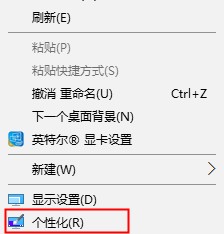
2、然后切换到主题,点击“桌面图标设置”。
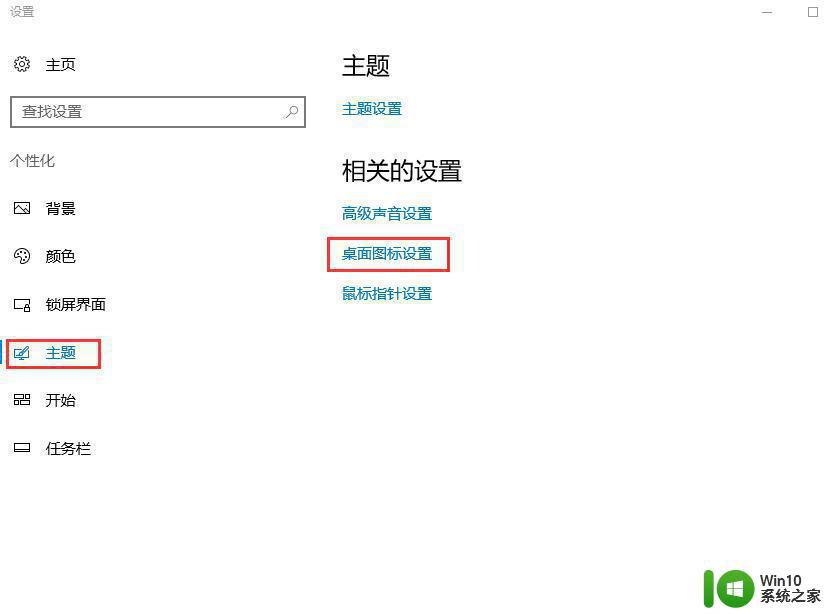
3、勾选完成以后,点击“应用”,就能够恢复桌面了。
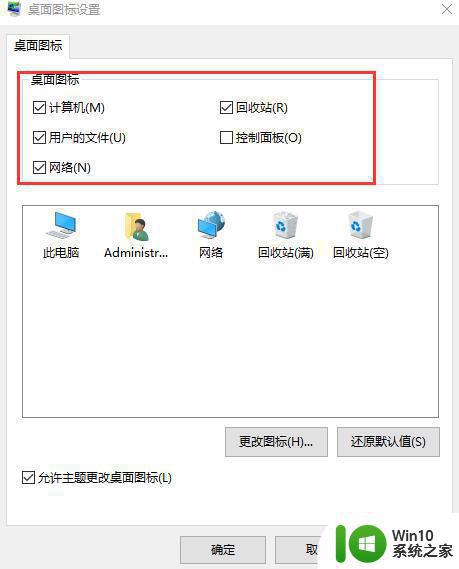
以上是关于如何恢复win10电脑桌面图标丢失的全部内容,如果你也遇到了同样的问题,可以参照本文的方法进行处理,希望这篇文章对你有所帮助。
win10电脑桌面图标丢失怎么恢复 win10电脑桌面图标不见了怎么办相关教程
- win10如何恢复桌面上丢失的IE浏览器图标 win10桌面上IE浏览器图标不见了怎么办
- win10我电脑桌面图标不见了 win10电脑桌面上的图标突然消失怎么办
- win10桌面图标不见了的解决方法 w10桌面图标没了如何恢复
- 桌面移除的应用怎么恢复 Windows10桌面软件图标丢失了怎么恢复
- win10桌面“我的电脑”图标丢失怎么办 win10桌面“我的电脑”图标消失的解决方法
- win10电脑wifi图标不见了恢复方法 win10电脑wifi图标消失怎么办
- win10桌面图标怎么显示 win10桌面图标消失怎么恢复
- win10桌面图标消失怎么恢复 如何显示win10桌面图标
- win10电脑微信不显示图标恢复方法 win10 pc版微信桌面图标丢失怎么办
- windows10系统桌面图标不见了如何解决 windows10电脑桌面上的图标不见了怎么办
- win10电脑一键隐藏桌面图标 win10电脑隐藏桌面图标怎么弄
- win10显示桌面电脑图标的方法 win10怎么显示此电脑桌面图标
- 蜘蛛侠:暗影之网win10无法运行解决方法 蜘蛛侠暗影之网win10闪退解决方法
- win10玩只狼:影逝二度游戏卡顿什么原因 win10玩只狼:影逝二度游戏卡顿的处理方法 win10只狼影逝二度游戏卡顿解决方法
- 《极品飞车13:变速》win10无法启动解决方法 极品飞车13变速win10闪退解决方法
- win10桌面图标设置没有权限访问如何处理 Win10桌面图标权限访问被拒绝怎么办
win10系统教程推荐
- 1 蜘蛛侠:暗影之网win10无法运行解决方法 蜘蛛侠暗影之网win10闪退解决方法
- 2 win10桌面图标设置没有权限访问如何处理 Win10桌面图标权限访问被拒绝怎么办
- 3 win10关闭个人信息收集的最佳方法 如何在win10中关闭个人信息收集
- 4 英雄联盟win10无法初始化图像设备怎么办 英雄联盟win10启动黑屏怎么解决
- 5 win10需要来自system权限才能删除解决方法 Win10删除文件需要管理员权限解决方法
- 6 win10电脑查看激活密码的快捷方法 win10电脑激活密码查看方法
- 7 win10平板模式怎么切换电脑模式快捷键 win10平板模式如何切换至电脑模式
- 8 win10 usb无法识别鼠标无法操作如何修复 Win10 USB接口无法识别鼠标怎么办
- 9 笔记本电脑win10更新后开机黑屏很久才有画面如何修复 win10更新后笔记本电脑开机黑屏怎么办
- 10 电脑w10设备管理器里没有蓝牙怎么办 电脑w10蓝牙设备管理器找不到
win10系统推荐
- 1 番茄家园ghost win10 32位旗舰破解版v2023.12
- 2 索尼笔记本ghost win10 64位原版正式版v2023.12
- 3 系统之家ghost win10 64位u盘家庭版v2023.12
- 4 电脑公司ghost win10 64位官方破解版v2023.12
- 5 系统之家windows10 64位原版安装版v2023.12
- 6 深度技术ghost win10 64位极速稳定版v2023.12
- 7 雨林木风ghost win10 64位专业旗舰版v2023.12
- 8 电脑公司ghost win10 32位正式装机版v2023.12
- 9 系统之家ghost win10 64位专业版原版下载v2023.12
- 10 深度技术ghost win10 32位最新旗舰版v2023.11